CDR中的文件导出为图片格式文件
1、一、导出图片格式的文件。
1、注意事项
(1)注意事项一:点击“视图”按钮,在“贴齐辅助线”前打上勾。
(2)注意事项二:在作图区域的四边分别添加一条辅助线。
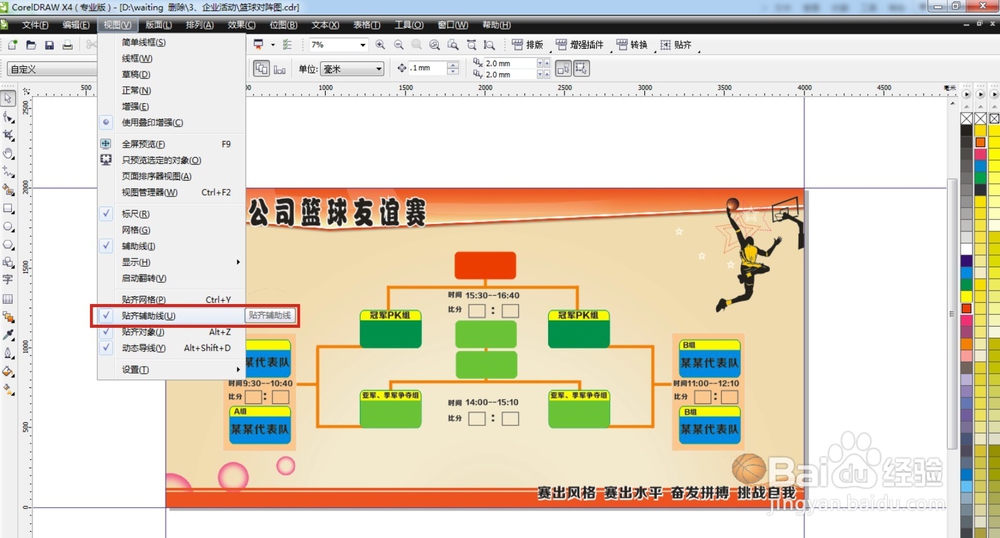
2、用文本工具选择作图区域
(1)鼠标左键点击“文本工具”(工具栏中显示“字”的这个工具),随后鼠标会变成“+A”(一个十字符号加A)的图标。

3、(2)将鼠标移动至作图区域的左上角,因之前在四边添加了辅助线,也选择了“贴齐辅助线”,所以此时将鼠标放在左上方边角,等待光标上显示“+A齐点”时,就可以点击鼠标左键进行拖拽,直至覆盖整个作图区域。
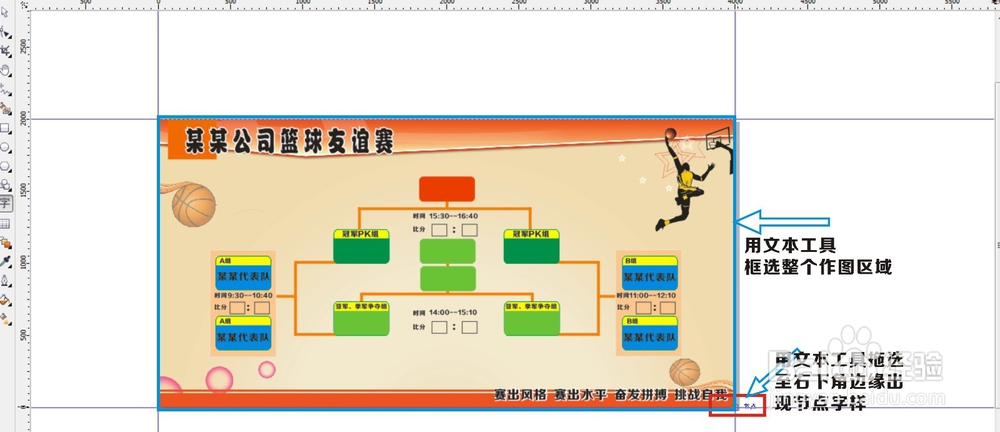
4、(3)注意事项:如果用文本工具框选错误,还可以用挑选工具(工具栏第一个跟鼠标光标一样的工具)点击被选中的文本,然后按键盘上面的“Delete(删除)”键删除刚刚框选的区域,再重新按(1)(2)中的步骤进行操作即可。
5、最终导出图片格式。
(1)单击“文件”按钮,选择“导出”按钮,或者直接使用“CTRL+E”快捷键,随即出现导出对话框。
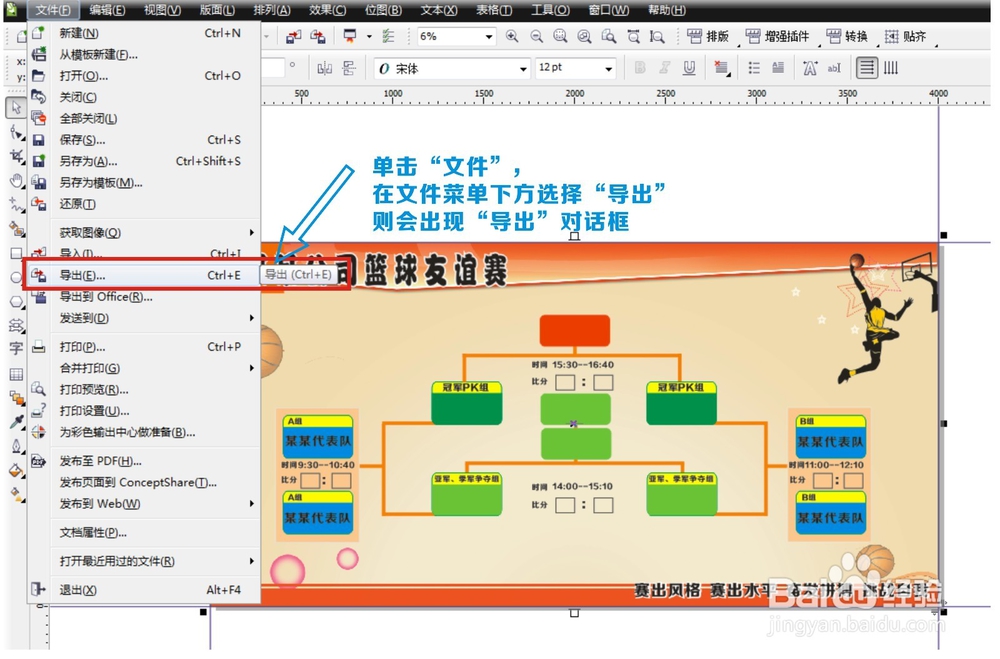
6、(2)在“导出”对话框中可以任意更改即将被导出的图片文件的名称和存放位置,也可以选择相应需要的图片类型的格式。
(3)文件名称和格式类型选择好后,单击“导出”对话框下方的“导出”按钮,或者直接按键盘上面的“Enter”键均可进入到下一步。

7、(4)随即出现“转换为位图”的对话框,一般如果没有特殊需要的话,直接点击“确定”进入下一步即可。
8、(5)随即出现最后一个对话框“JPGE导出”,此处会显示将导出的图片文件的大小。在“属性”一栏下面可以通过更改“压缩”数值来该表图片大小,数值越大,图片内存越小。
(6)单击“确定”按钮,就会生成图片到相应文档中。
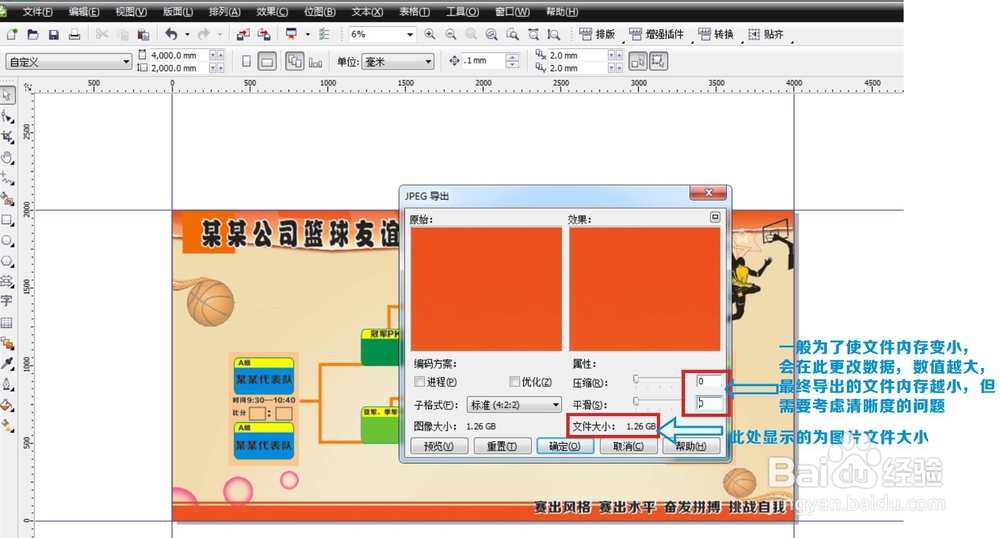
声明:本网站引用、摘录或转载内容仅供网站访问者交流或参考,不代表本站立场,如存在版权或非法内容,请联系站长删除,联系邮箱:site.kefu@qq.com。
阅读量:176
阅读量:141
阅读量:155
阅读量:162
阅读量:56